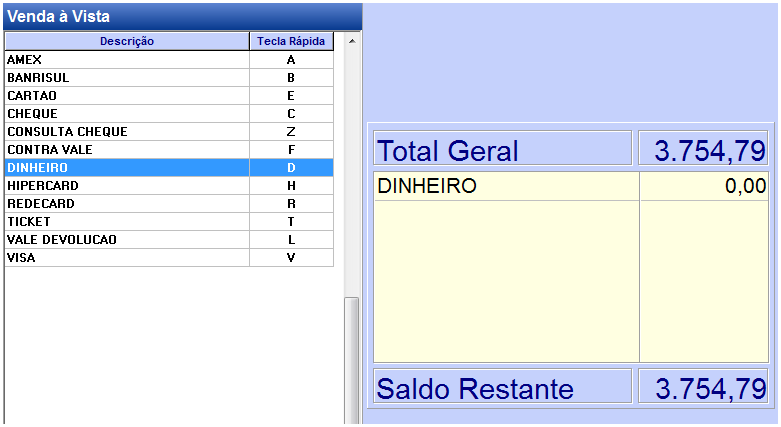Importante: Impressoras homologadas Impressoras homologadas (modelos, Bematech, Daruma e Shalter).
1. Para emissão do cupom fiscal clique em Fiscal - Cupons Fiscais;
2. Selecione o Pedido de venda ou localize o cliente e informe os itens manualmente.
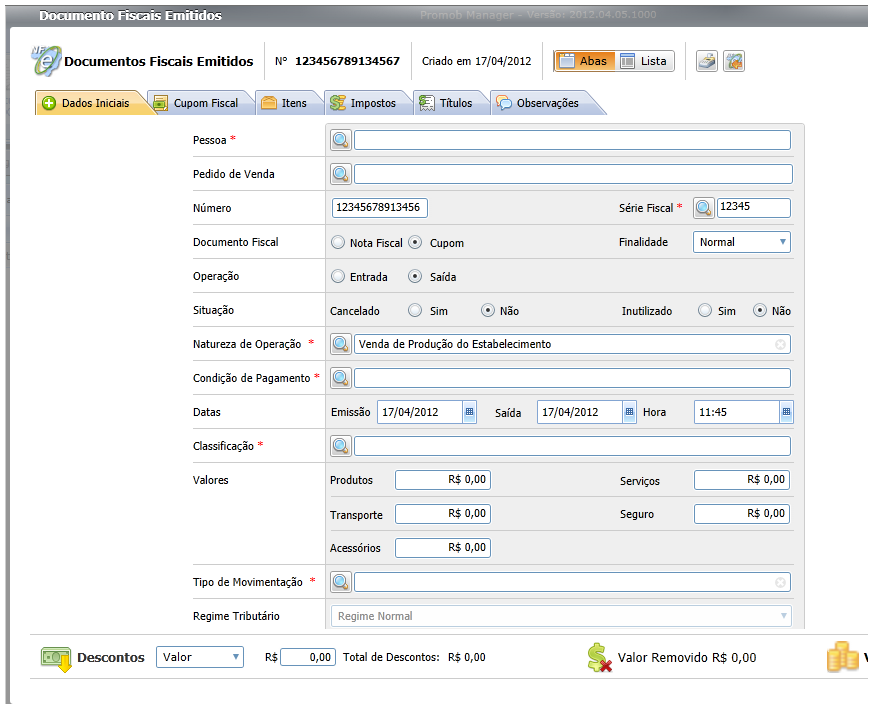
3. Após conferir os dados do cupom fiscal clique em Imprimir Documento Fiscal.


4. Objetivo das demais abas:
- a) Cupom fiscal - dados da impressora fiscal.
- b) Itens - relação de itens que será apresentado no cupom.
- c) Impostos - relação de impostos relacionados aos produtos.
- d) Títulos - opção disponível para gerar um título de contas à receber.
- e) Observações - as observações preenchidas nestes campos serão apresentadas no cupom fiscal, podendo ser utilizadas para a apresentação de mensagens como por exemplo: Obrigada pela ajuda.
5. Se ao clicar em imprimir documento fiscal for apresentada a tela abaixo siga o procedimento indicado para emissão da nota.
- 5.1 Será apresentado a tela de verificação do Número de série da impressora;


- 5.2 Informe o Número do operador e a senha.

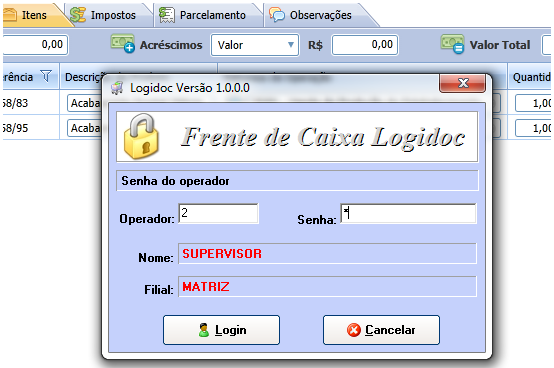
- 5.3 Será apresentado a tela para emissão do cupom;
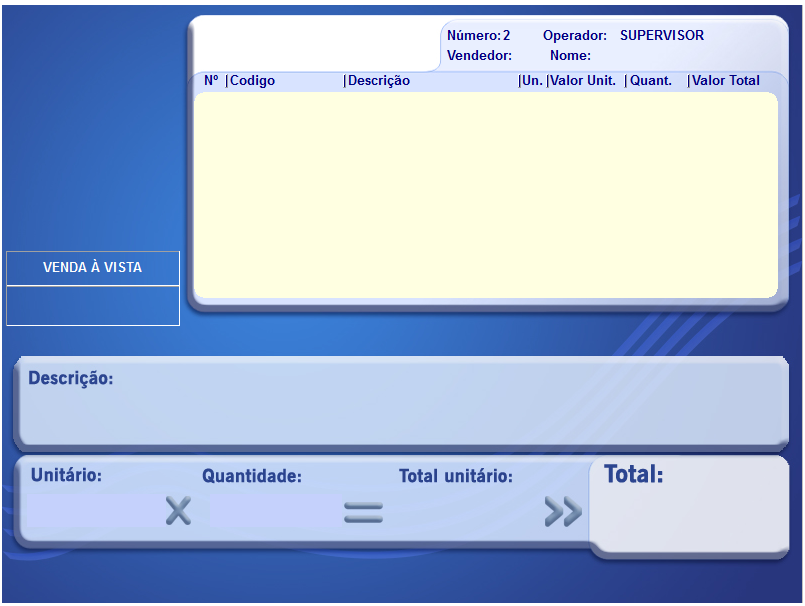

- 5.4 Clique em F4 para carregar os produtos, selecione o pedido de venda e depois em vender, os itens serão impressos;
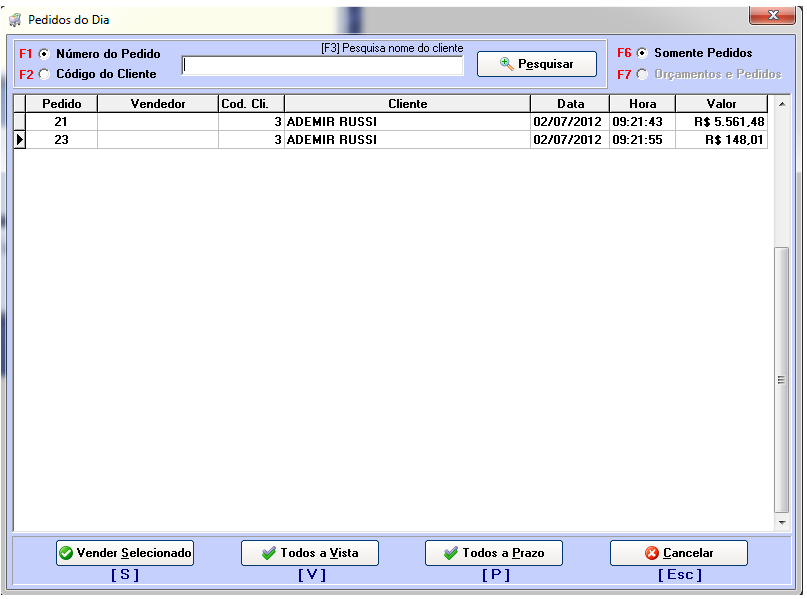

- 5.5 Após selecionar o pedido será apresentada a tela abaixo. Para finalizar a venda clique em “end”.
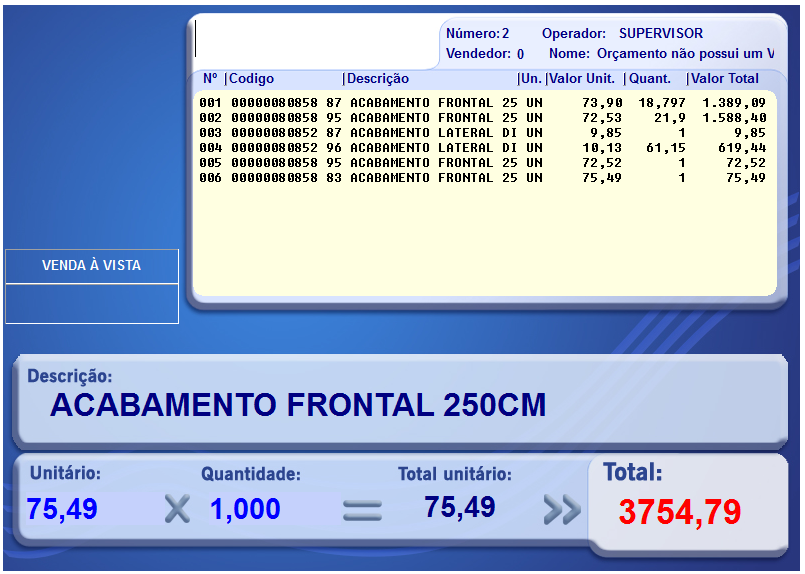

- 5.6 Insira o valor pago pelo cliente e clique em “enter”, será impresso o final do cupom.